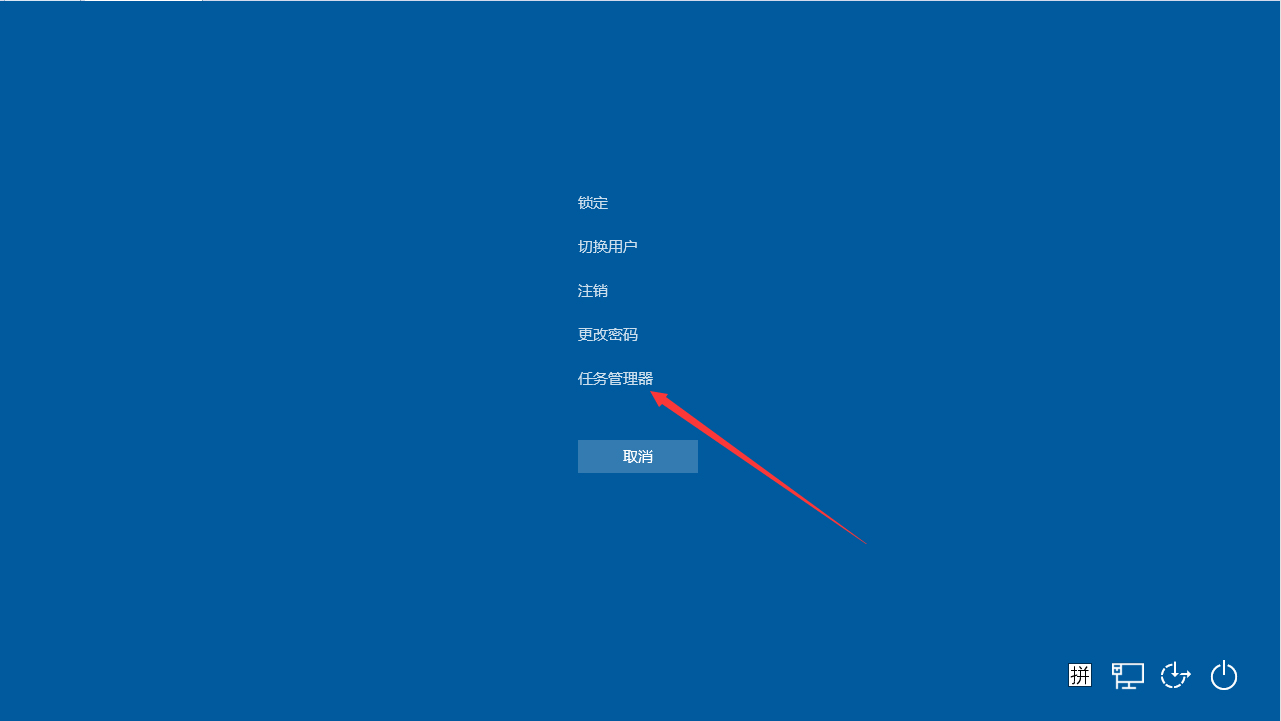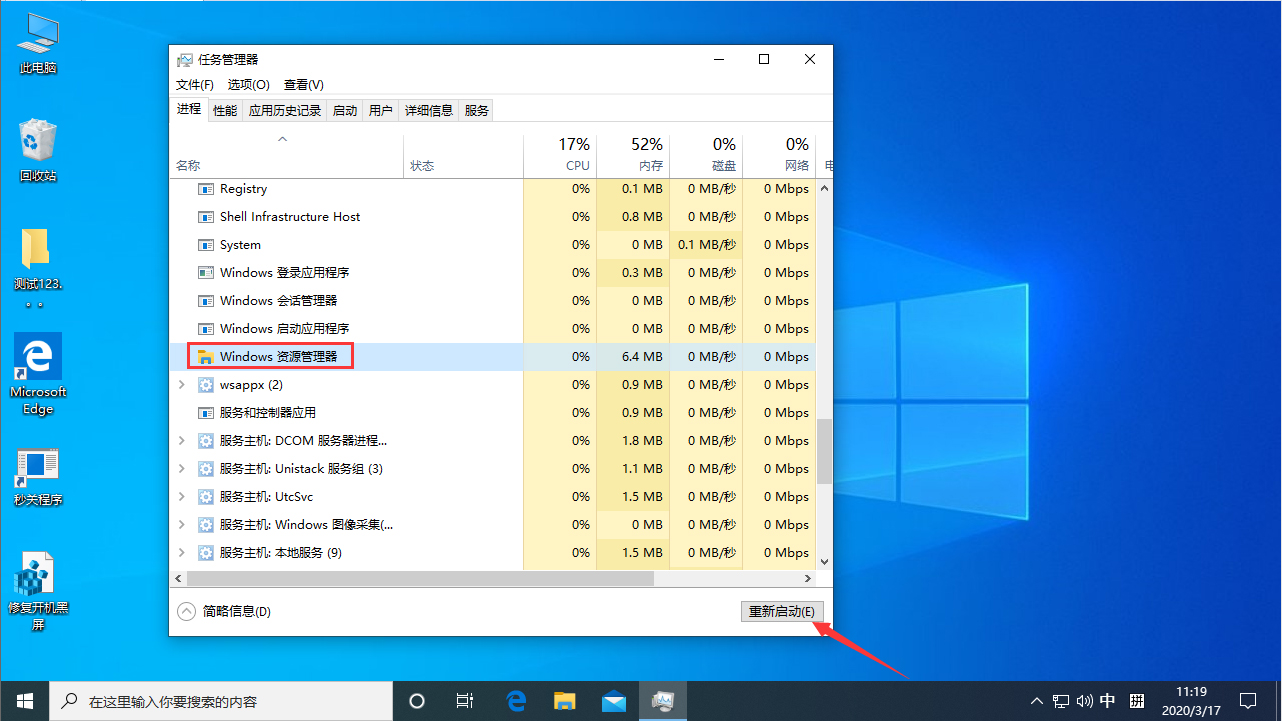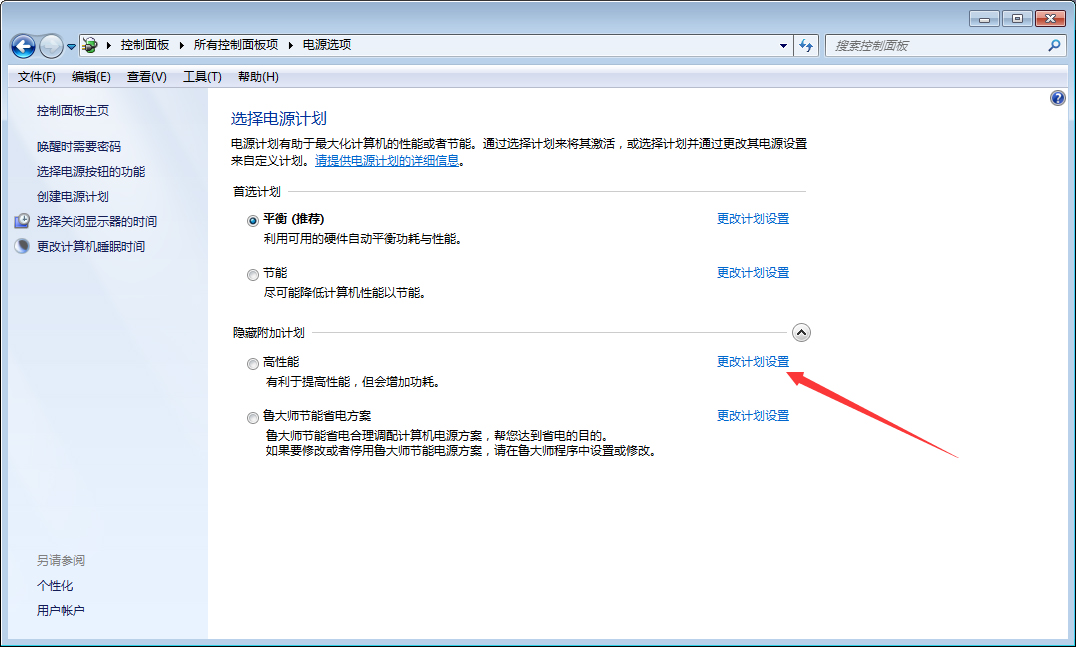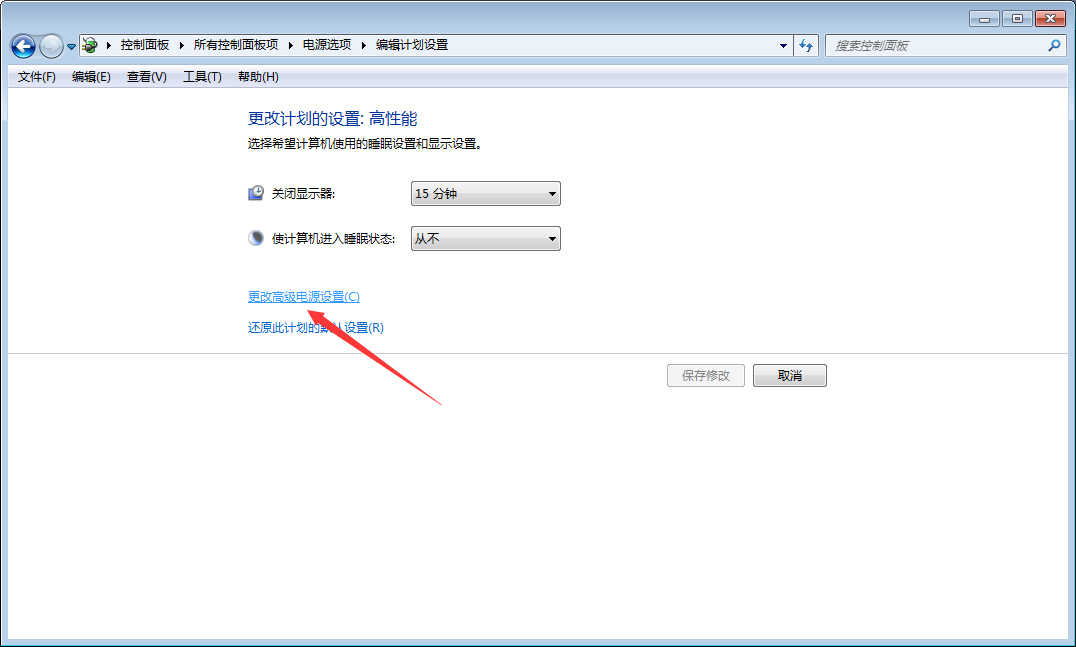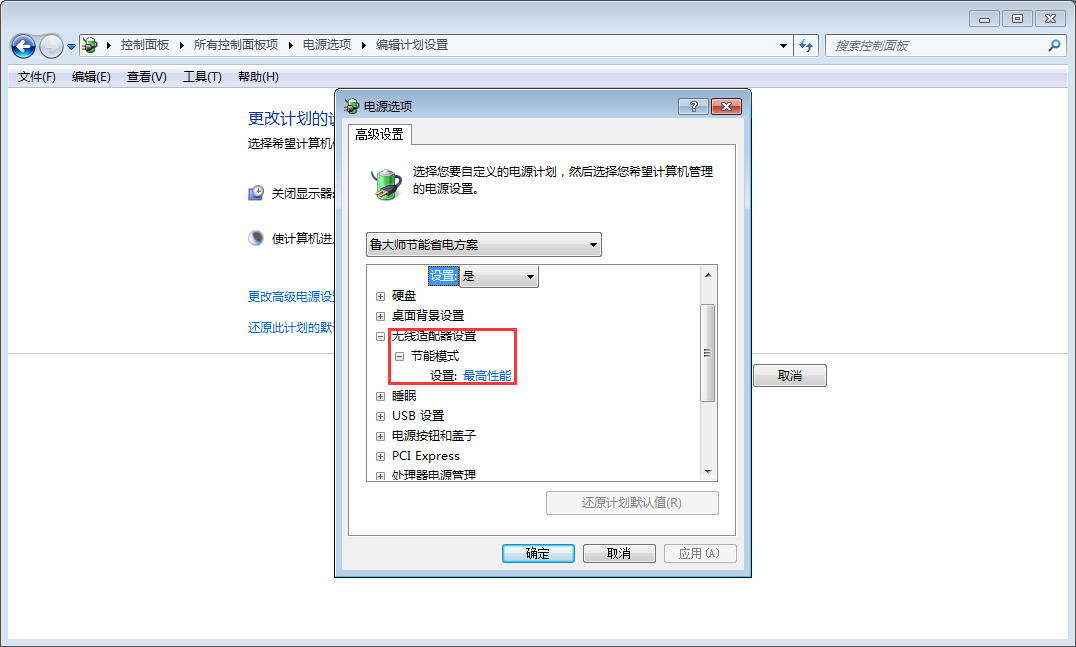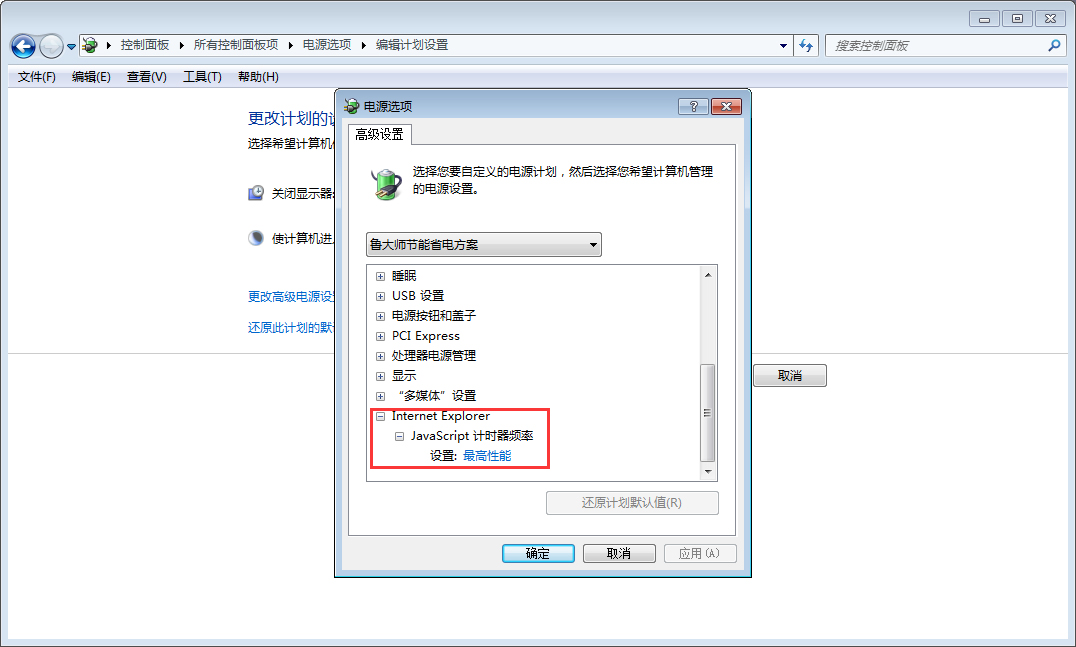首页
Win7 CPU游戏降频怎么办?Win7旗舰版CPU游戏降频解决方法
Win7 CPU游戏降频怎么办?Win7旗舰版CPU游戏降频解决方法
2021-12-26 04:47:52
来源:互联网
作者:admin
CPU玩游戏的过程中自动降频,相信不少网友都曾遇到过,究其原因大部分都是由于系统自我保护功能检测到温度过高所致。那么,Win7 CPU游戏降频该怎么办呢?下面是小编分享的Win7旗舰版CPU游戏降频解决方法,小伙伴们可不要错过了。
方法步骤
打开设备,进入控制面板;
点击“电源选项”;
选取高性能电源计划,并点击右侧的更改计划设置;
点击“更改高级电源设置”;
最后,将【Internet Explorer】和【无线适配器】设置为【最高性能】即可。
相关文章
- 如何切换win7系统的3D预览窗口? 11-22
- win7系统停止更新支持升级影响解析 11-22
- 安装深度技术的Win7系统出现卡住假死如何解决? 11-21
- win7系统无法使用右键菜单新建文件夹怎么修复? 11-21
- win7系统下载哪个网站好?推荐到系统520软件下载 11-20
- win7系统出现网络错误怎么办?win7网络连接提示红叉错误代码711解决方法 11-20
精品游戏
换一批